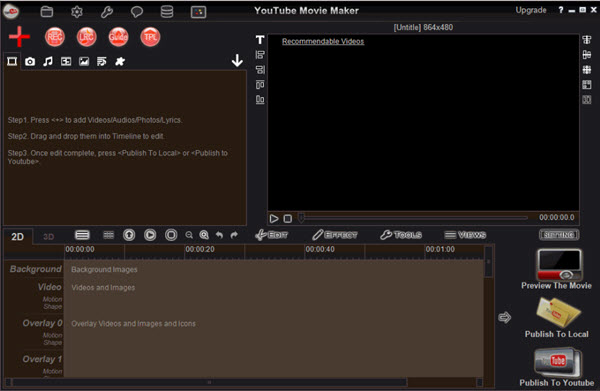ຂ້າພະເຈົ້າສາມາດອັບໂຫລດໄຟລ໌ສຽງ WMA to YouTube?
ບາງຄັ້ງທ່ານອາດຈະໄດ້ຮັບການສັບສົນທີ່ຮູບແບບໄຟລ໌ສຽງທີ່ຈະອັບໂຫລດໄປຍັງ YouTube. YouTube ບໍ່ສະຫນັບສະຫນູນຮູບແບບຈໍານວນຫນຶ່ງແລະເພາະສະນັ້ນທ່ານຈະຕ້ອງໄດ້ປ່ຽນໃຫ້ເຂົາເຈົ້າກັບໄຟລ໌ທີ່ສະຫນັບສະຫນູນໂດຍ YouTube. ທ່ານສາມາດອັບໂຫລດ WMA to YouTube ມີຄວາມງ່າຍໃນການນໍາໃຊ້ UniConverter. ທ່ານສາມາດປ່ຽນສຽງ WMA ກັບໄຟລ໌ສະຫນັບສະຫນຸນໂດຍ YouTube ຖ້າຫາກວ່າທ່ານກໍາລັງອັບໂຫລດຢູ່ໃນ Windows, ຢ່າງໃດກໍຕາມ, ຖ້າຫາກວ່າທ່ານກໍາລັງການແປງກ່ຽວກັບ Mac, ສະບັບ Mac ສາມາດເຮັດໃຫ້ທ່ານອັບໄຟລ໌ WMA ໄດ້ໂດຍກົງໂດຍບໍ່ມີການແປງໃຫ້ຮູບແບບເອກະສານອື່ນໆການນໍາໃຊ້ເມນູການສົ່ງອອກໃນ ປ່ອງຢ້ຽມຂອງໂຄງການ.
ເຄື່ອງມືທີ່ດີທີ່ສຸດທີ່ຈະອັບໂຫລດໄຟລ໌ WMA to YouTube
UniConverter ແມ່ນການແກ້ໄຂທີ່ສົມບູນແບບສໍາລັບທາງເລືອກໃນການປ່ຽນໃຈເຫລື້ອມໃສວິດີໂອຂອງທ່ານ. ມັນຈະຊ່ວຍໃຫ້ການແປງວິດີໂອແລະສຽງໃນຄວາມໄວສູງ incredibly ໂດຍບໍ່ມີການສູນເສຍຄຸນນະພາບໃດ. ເຄື່ອງມືການ converts virtually ກັບເກືອບທຸກວິດີໂອແລະຮູບແບບສຽງ.
ແປງວິດີໂອ - UniConverter
ຮັບ YouTube Video Uploader Best:
- ມັນຈະແປງໄຟລ໌ຫຼາຍກ່ວາ 150 ຮູບແບບສຽງແລະຮູບແບບວິດີໂອລວມທັງ MOV, FLV, MP4, MP3, WMV, MKV, AVI ແລະຮູບແບບເອກະສານອື່ນໆຈໍານວນຫຼາຍ.
- UniConverter ມີຕົວທ່ອງເວັບຂອງສື່ມວນຊົນ inbuilt ເພື່ອຊ່ວຍໃຫ້ທ່ານທ່ອງສໍາລັບໄຟລ໌ຢ່າງວ່ອງໄວໃນຂະນະທີ່ການນໍາເຂົ້າໃຫ້ເຂົາເຈົ້າສໍາລັບການປ່ຽນຫຼືການອັບໂຫລດ.
- ທ່ານສາມາດມີຄວາມສຸກ batch ແປງກັບຊອບແວນີ້. ມັນອະນຸຍາດໃຫ້ຜູ້ໃຊ້ສາມາດນໍາເຂົ້າໄຟລ໌ທີ່ຫຼາກຫຼາຍທີ່ຫນ້າຕ່າງແລະປ່ຽນໄຟລ໌ຫຼາຍງ່າຍດາຍ.
- ມັນສາມາດເຮັດໃຫ້ຜູ້ໃຊ້ດາວໂຫລດວິດີໂອອອນໄລນ໌ຈາກຫຼາຍກ່ວາ 1000 ສະຖານທີ່ລວມທັງ Vevo, YouTube, Hulu, ເຟສບຸກ, Vimeo ແລະອື່ນໆການນໍາໃຊ້ດາວໂຫຼດວິດີໂອ inbuilt.
- ມັນມີເຄື່ອງມືຕັດຕໍ່ inbuilt ທີ່ຈະຊ່ວຍແກ້ໄຂວິດີໂອຂອງທ່ານແລະເຮັດໃຫ້ການປ່ຽນແປງທັງຫມົດທີ່ທ່ານຕ້ອງການ. ບາງສ່ວນຂອງຄຸນນະສົມບັດການແກ້ໄຂພື້ນຖານປະກອບດ້ວຍປະລິມານ, ນ້ໍາ, trim, ກະສິກໍາ, subtitle, ພືດຫມູນວຽນ, ການປ່ຽນແປງຄວາມສະຫວ່າງ, ກົງກັນຂ້າມແລະການອີ່ມຕົວ.
- ມັນສະຫນອງທາງເລືອກໃນດີວີດີຕ່າງໆທີ່ມີເມນູດີວີດີທີ່ຈະແກ້ໄຂ, ສໍາເນົາ, ໄຫມ້, ປ່ຽນແລະແປງໄຟລ໌ດີວີດີ.
Tutorial ຄູ່ມື 1. ຂັ້ນຕອນຂັ້ນຕອນທີໂດຍການແປງແລະອັບໂຫລດ WMA to YouTube on Mac
ຂັ້ນຕອນທີ 1: ການນໍາເຂົ້າໄຟລ໌ສຽງ WMA ເຂົ້າຮ່ວມໂຄງການ
ຫຼັງຈາກທີ່ເປີດຕົວ UniConverter ສໍາລັບ Mac, ຕັ້ງຢູ່ໃນໄຟລ໌ສຽງ WMA, ເລືອກເອົາເຂົາເຈົ້າແລະຫຼັງຈາກນັ້ນ drag ແລະລົງໃຫ້ເຂົາເຈົ້າກັບປ່ອງຢ້ຽມຕົ້ນຕໍຂອງຄໍາຮ້ອງສະຫມັກໄດ້. ວິທີການເພີ່ມໄຟລ໌ຂອງໂຄງການອີກປະການຫນຶ່ງແມ່ນການໄປຫາກັບ "ໄຟລ໌" ແລະເລືອກ "Load Media ໄຟລ໌." ທາງເລືອກການສາມາດເຮັດໃຫ້ທ່ານໄປໂຟນເດີໃນທ້ອງຖິ່ນຂອງທ່ານແລະເລືອກເອົາໄຟລ໌ WMA ທີ່ທ່ານຕ້ອງການທີ່ຈະອັບໂຫລດໄປຍັງ YouTube. ເຊັ່ນດຽວກັນນີ້, ທ່ານສາມາດຄລິກໃສ່ປຸ່ມ "+" ທີ່ຢູ່ດ້ານລຸ່ມຊ້າຍຂ້າງຂອງປ່ອງຢ້ຽມ app ຂອງແລະທີ່ອັບໂຫລດໄຟລ໌ສຽງ WMA ສໍາລັບການປ່ຽນ.

ຂັ້ນຕອນທີ 2: ເລືອກອັບໂຫລດໄປຍັງ YouTube
ຫຼັງຈາກໄຟ WMA ໄດ້ຮັບການນໍາເຂົ້າຢ່າງສໍາເລັດຜົນທີ່ຈະປ່ອງຢ້ຽມ, ມີເມນູ "ສົ່ງອອກ" ທີ່ດ້ານເທິງຂອງຫນ້າຕ່າງ Mac ໄດ້. ກົດປຸ່ມ "ສົ່ງອອກ" ແລະຫຼັງຈາກນັ້ນເລືອກ "ອັບໂຫຼດເພື່ອ YouTube". ມັນເປັນສິ່ງສໍາຄັນທີ່ຈະສັງເກດວ່າຄຸນນະສົມບັດນີ້ສາມາດໃຊ້ໄດ້ພຽງແຕ່ສໍາລັບການສະບັບ Mac ເທົ່ານັ້ນແລະຖ້າຫາກວ່າທ່ານມີສະບັບພາສາ Windows, ທ່ານຈະຮຽກຮ້ອງໃຫ້ມີການແປງສຽງ WMA ຂອງທ່ານເພື່ອຮູບແບບທີ່ສະຫນັບສະຫນູນໂດຍ YouTube.

Tutorial ຄູ່ມື 2 User ທີການແປງແລະອັບໂຫລດ WMA to YouTube ໃຊ້ UniConverter ສໍາລັບ Windows
ຂັ້ນຕອນທີ 1: ຕື່ມໄຟລ໌ WMA
ເລີ່ມໂຄງການແລະຫຼັງຈາກນັ້ນເພີ່ມສຽງ WMA ໃນການປ່ອງຢ້ຽມຕົ້ນຕໍໂດຍຜົນການຊອກຫາໃຫ້ເຂົາເຈົ້ານໍາໃຊ້ຕົວທ່ອງເວັບຂອງສື່ມວນຊົນແລະຫຼັງຈາກນັ້ນເລືອກ hem ຈາກສະຖານທີ່ໃນທ້ອງຖິ່ນຂອງເຂົາເຈົ້າທີ່ຈະ drag ແລະລົງເຂົາເຈົ້າກ່ຽວກັບປ່ອງຢ້ຽມ. ໃນອີກດ້ານຫນຶ່ງ, ທ່ານສາມາດນໍາເຂົ້າໄຟລ໌ໂດຍການຄລິກ "ຕື່ມ Files" ທາງເລືອກທີ່ຢູ່ດ້ານຂວາມືຂ້າງເທິງຂອງປ່ອງຢ້ຽມຄັ້ງທໍາອິດເພື່ອຄັດເລືອກເອົາໄຟລ໌ WMA ທີ່ທ່ານຕ້ອງການທີ່ຈະປ່ຽນ.

ຂັ້ນຕອນທີ 2: ເລືອກຮູບແບບອອກ
ຈາກສ່ວນຜົນຜະລິດທີ່ຢູ່ດ້ານຂວາຂອງປ່ອງຢ້ຽມ, ເລືອກຮູບແບບໄຟລ໌ສະຫນັບສະຫນຸນໂດຍ YouTube. ພາຍໃຕ້ສັນຍາລັກຜົນຜະລິດໄດ້, ໃຫ້ຄລິກໃສ່ "ສຽງ" ທາງເລືອກຮູບແບບ. ຮູບແບບສຽງສະຫນັບສະຫນຸນຈະໄດ້ຮັບການສະແດງ, ຈາກບັນຊີລາຍການ, ເລືອກຮູບແບບທີ່ທ່ານຕ້ອງການ. ເລືອກໂຟນເດີຫຼືກໍານົດສະຖານທີ່ບ່ອນທີ່ທ່ານຈະຊ່ວຍປະຢັດໄຟລ໌ປ່ຽນໃຈເຫລື້ອມໃສເປັນ.
ປ່ຽນ WMA ຫຼັງຈາກທີ່ທ່ານໄດ້ເຮັດດ້ວຍຂັ້ນຕອນຂ້າງເທິງນີ້, ໃຫ້ຄລິກໃສ່ປຸ່ມ "ແປງ" ແລະຫຼັງຈາກໃນຂະນະທີ່ສຽງ WMA ຂອງທ່ານຈະໄດ້ຮັບການປ່ຽນແປງຮູບແບບການສະຫນັບສະຫນຸນໂດຍ YouTube.

ຂັ້ນຕອນທີ 3: ອັບໂຫລດໄປຍັງ YouTube
ຫຼັງຈາກໄຟໄດ້ຮັບການປ່ຽນໃຈເຫລື້ອມໃສຢ່າງສໍາເລັດຜົນ, ໄປ YouTube, ເຂົ້າສູ່ລະບົບເຂົ້າໄປໃນບັນຊີຂອງ YouTube ຂອງທ່ານໃຫ້ຄໍາອະທິບາຍຂອງວິດີໂອຂອງທ່ານ, ແລະທ່ານສາມາດມີການປ່ຽນແປງການປັບຄ່າທີ່ທ່ານຕ້ອງການ. ຫຼັງຈາກນັ້ນເລືອກເອົາເອກະສານທີ່ຈະອັບໂຫລດແຟ້ມແລະຫຼັງຈາກນັ້ນໃຫ້ຄລິກໃສ່ "Upload".